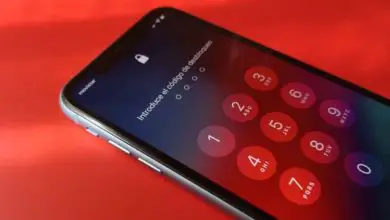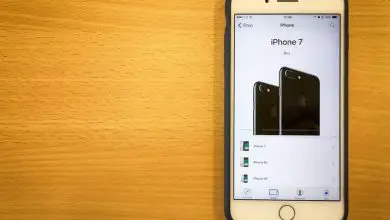Come configurare la privacy e la sicurezza su iPhone iOS? – Passo dopo passo
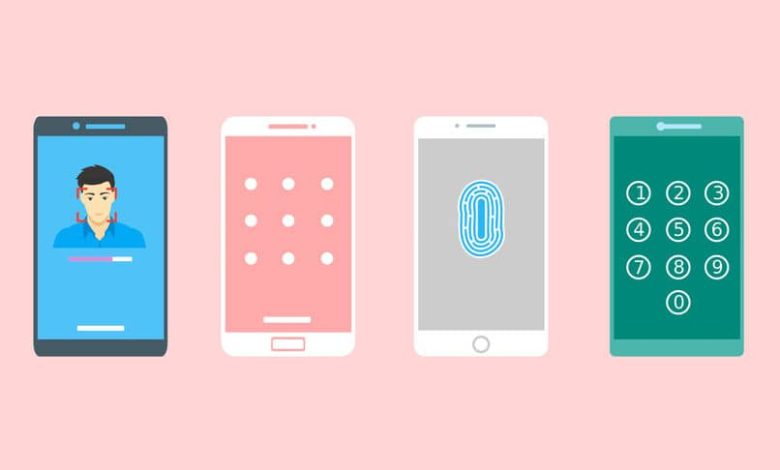
Sicurezza Apple
Se c’è un produttore o un sistema operativo che, negli anni, si è distinto in questo senso, è Apple. In questa opportunità troverai tutto ciò che ti serve sapere come configurare la privacy e la sicurezza sul tuo iPhone.
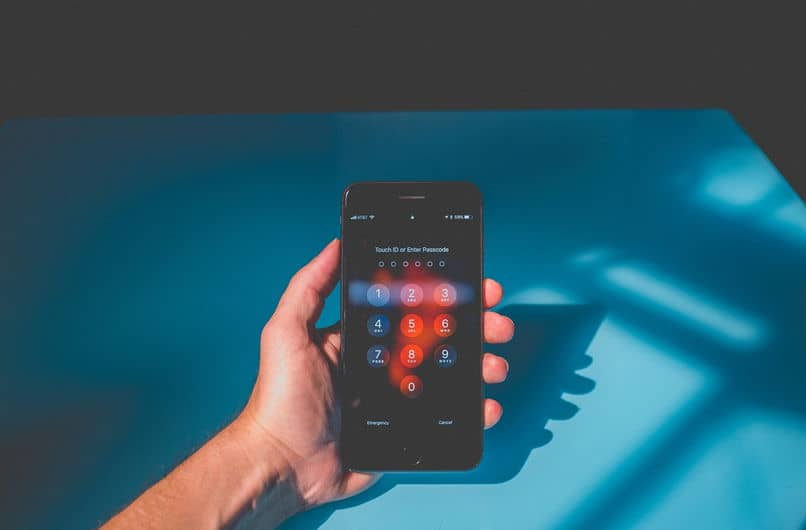
Cosa fa «Trova il mio iPhone»?
Questo strumento è eccellente per quei casi in cui si perde il dispositivo. Anche se anche, per casi ben più drastici, conoscere il luogo in cui si può trovare in caso di furto.
Sebbene il dispositivo debba essere tenuto acceso, con l’opzione della posizione attiva e con la connettività a una rete dati mobile o WiFi, questo strumento è comunque importante, quindi si consiglia di tenerlo sempre acceso. Per fare ciò, devi inserire:
- «Impostazioni».
- Accedi al tuo «ID Apple».
- Vai al tuo «iCloud».
- Cerca il mio Iphone.
Allo stesso modo, puoi utilizzarlo dal tuo computer, visitando la pagina iCloud, nella sezione » Trova «. Da lì è possibile localizzare il tuo dispositivo.
Approfitta di Touch ID e Face ID
Questi strumenti di sicurezza ti consentono di sbloccare il tuo dispositivo mobile o determinate applicazioni tramite il riconoscimento facciale o delle dita. Alcune piattaforme, come WhatsApp, hanno implementato queste misure di sicurezza. Vuoi sapere come configurarlo? Ecco qui:
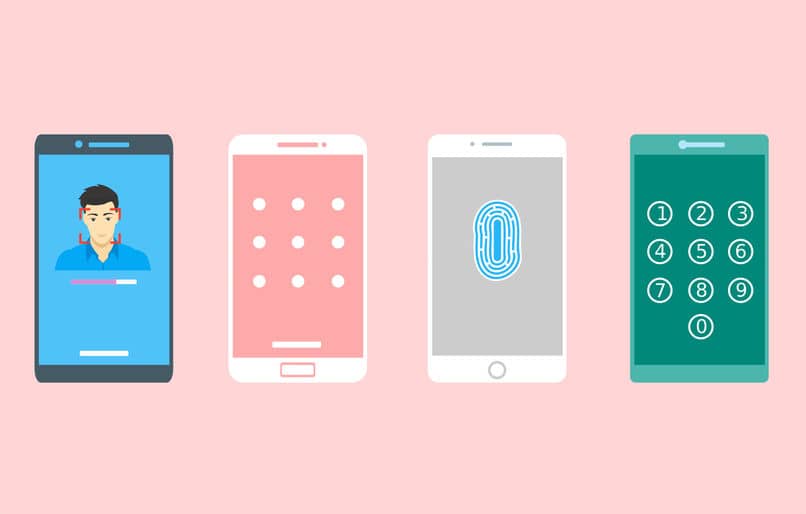
- Vai alla sezione delle impostazioni «WhatsApp».
- Entra nella sezione «Privacy e sicurezza».
- Fare clic su «Password e Touch ID o Face ID».
- Configura secondo le tue preferenze e registra la tua impronta digitale o il viso.
Modifica i permessi
Ogni volta che scarichi un’applicazione, ti chiede di concederle le autorizzazioni per accedere alla tua fotocamera, microfono, rubrica, galleria e qualsiasi altro tipo di informazione che contiene il tuo iPhone.
Se hai concesso tutti questi permessi, ma ora vuoi imporre alcune limitazioni a quelle applicazioni, puoi modificare gli accessi come segue:
- Accedi al pannello «Impostazioni del tuo iPhone».
- Accedi alla sezione «Privacy».
- Fare clic sull’applicazione desiderata.
- È possibile selezionare o deselezionare le caselle per indicare a cosa può o non può accedere un’applicazione specifica.
Utilizzo della verifica in due passaggi
L’ID Apple dà accesso a diversi servizi offerti da Apple come: iCloud. Ma dovresti creare un account diverso? Affatto! L’e-mail e la password che devi inserire per accedere a questa piattaforma sono le stesse.
Tuttavia, ciò significa che qualcun altro non avrà bisogno di molto altro per accedere al tuo account iCloud. Per evitare queste situazioni, l’ideale è attivare la verifica in due passaggi.
In cosa consiste? Semplice. Ogni volta che tu (o qualcun altro) provi ad accedere ad iCloud, il sistema invierà un codice di verifica via SMS al tuo iPhone. Questo codice, ovviamente, deve essere inserito per accedere all’account.
Il contenuto delle notifiche
Un altro strumento importante che troverai sul tuo iPhone è relativo al contenuto delle notifiche che raggiungono il tuo dispositivo. In genere, se ricevi un messaggio, puoi visualizzarne il contenuto anche quando il telefono è con lo schermo bloccato.
Tuttavia, questo consente ad altre persone di leggere questo e qualsiasi altro tipo di notifica che raggiunge il tuo iPhone. Configurarlo è molto semplice:
- Inserisci le «Impostazioni del tuo telefono».
- Accedi alla sezione «Notifiche».
- Troverai un’altra sezione per l’anteprima delle notifiche.
- Puoi scegliere tra le opzioni: «sempre», «mai» o «quando sbloccato».
- Se scegli quest’ultimo, il tuo iPhone continuerà ad avvisarti che un messaggio ti è arrivato, senza rivelarne il contenuto.
Hai bisogno di più?
I dispositivi iPhone hanno una straordinaria serie di misure di sicurezza che non molti hanno mai sperimentato. Questo, senza dubbio, è un ottimo modo per iniziare a rafforzare la privacy del tuo telefono.